基于 Kubernetes v1.25.0和Docker部署集群
-
-
1.1 Kubernetes 组件
-
1.2 k8s集群拓扑图
-
1.3 准备环境
-
1.4 基于Kubeadm 实现 Kubernetes v1.25.0集群部署流程说明
-
1.5 基于Kubeadm 部署 Kubernetes v1.25.0高可用集群案例
-
-
1.5.1 每个节点主机的初始环境准备
-
1.5.2 所有Master和Node节点都安装docker
-
1.5.3 所有Master和Node节点安装kubeadm 、kubelet、kubectl
-
1.5.4 所有Master和Node节点安装和配置cri-dockerd
-
1.5.5 在第一个 master 节点初始化 Kubernetes 集群
-
1.5.6 在第一个 master 节点生成 kubectl 命令的授权文件
-
1.5.7 实现 kubectl 命令补全
-
1.5.8 在第一个 master 节点配置网络组件
-
1.5.9 其它master节点加入到控制平面集群(多个master需要这一步)
-
1.5.10 其它工作节点(node节点)加入集群
-
1.5.11 创建 pod 并启动容器测试访问,并测试网络通信
-
-
1.1 Kubernetes 组件
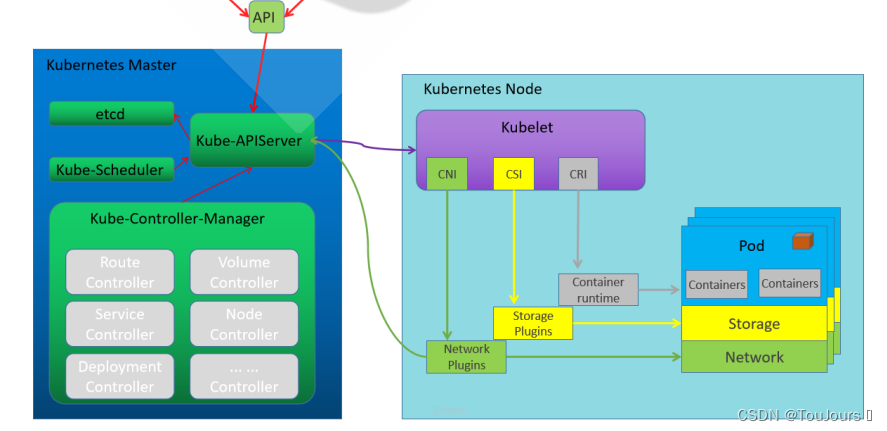
Kubernetes提供了三个特定功能的接口,kubernetes通过调用这几个接口,来完成相应的功能。
-
容器运行时接口CRI: Container Runtime Interface
kubernetes 对于容器的解决方案,只是预留了容器接口,只要符合CRI标准的解决方案都可以使用 -
容器网络接口CNI: Container Network Interface
kubernetes 对于网络的解决方案,只是预留了网络接口,只要符合CNI标准的解决方案都可以使用 -
容器存储接口CSI: Container Storage Interface
kubernetes 对于存储的解决方案,只是预留了存储接口,只要符合CSI标准的解决方案都可以使用
此接口非必须
1.2 k8s集群拓扑图

1.3 准备环境
1.3.1 机器环境
- 每个主机2G内存以上,2核CPU以上
- OS: Ubuntu 20.04.5 LTS
- Kubernetes:v1.25,0
- Container Runtime: Docker CE 20.10.12
- CRI:cri-dockerd v0.2.5.3
1.3.2 节点环境
| ip地址 | 主机名称 | 角色 |
|---|---|---|
| 10.0.0.70 | kubeapi.lec.org | 指定控制平面的固定访问地址 |
| 10.0.0.70 | master1.lec.org | K8s 集群主节点 1,Master和etcd |
| 10.0.0.71 | node1.lec.org | K8s 集群工作节点 1 |
| 10.0.0.72 | node2.lec.org | K8s 集群工作节点 2 |
| 10.0.0.73 | node3.lec.org | K8s 集群工作节点 3 |
1.4 基于Kubeadm 实现 Kubernetes v1.25.0集群部署流程说明
- 每个节点主机的初始环境准备
- 在所有Master和Node节点都安装docker容器运行时,实际Kubernetes只使用其中的Containerd
- 在所有Master和Node节点安装kubeadm 、kubelet、kubectl
- 在所有节点安装和配置 cri-dockerd
- 在第一个 master 节点运行 kubeadm init 初始化命令 ,并验证 master 节点状态
- 在第一个 master 节点生成 kubectl 命令的授权文件
- 实现 kubectl 命令补全
- 在第一个 master 节点安装配置网络插件
- 在其它master节点运行kubeadm join 命令加入到控制平面集群中(多个master需要这一步)
- 在所有 node 节点使用 kubeadm join 命令加入集群
- 创建 pod 并启动容器测试访问 ,并测试网络通信
1.5 基于Kubeadm 部署 Kubernetes v1.25.0高可用集群案例
1.5.1 每个节点主机的初始环境准备
1.5.1.1 配置 ssh key 验证
配置 ssh key 验证,方便后续同步文件
master1上
ssh-keygen
# 将公钥文件传给其他机器
ssh-copy-id -i ~/.ssh/id_rsa.pub root@10.0.0.71
ssh-copy-id -i ~/.ssh/id_rsa.pub root@10.0.0.72
ssh-copy-id -i ~/.ssh/id_rsa.pub root@10.0.0.73
1.5.1.2 设置主机名和解析
# master1上
hostnamectl set-hostname master1.lec.org
cat >> /etc/hosts <<EOF
10.0.0.70 master1.lec.org
10.0.0.70 kubeapi.lec.org
10.0.0.71 node1.lec.org
10.0.0.72 node2.lec.org
10.0.0.73 node3.lec.org
EOF
# 拷贝到其他node上
for i in {71..73};do scp /etc/hosts 10.0.0.$i:/etc/ ;done
# node1上
hostnamectl set-hostname node1.lec.org
# node2上
hostnamectl set-hostname node2.lec.org
# node3上
hostnamectl set-hostname node3.lec.org
1.5.1.3 禁用 swap
sed -i '/swap/s/^/#/' /etc/fstab;swapoff -a
1.5.1.4 禁用 时区同步
# 借助于chronyd服务(程序包名称chrony)设定各节点时间精确同步
apt -y install chrony
chronyc sources -v
# 时区同步
timedatectl set-timezone Asia/Shanghai
1.5.1.5 禁用 防火墙
#禁用默认配置的iptables防火墙服务
ufw disable
ufw status
root@master1:~# ufw status
Status: inactive
#如果是inactive表示已经关闭,如果是active表示已经启动
1.5.2 所有Master和Node节点都安装docker
#Ubuntu20.04可以利用内置仓库安装docker
# 4台机器都要安装
apt update
apt -y install docker.io
# master1上
# docker镜像加速
cat > /etc/docker/daemon.json <<EOF
{
"registry-mirrors": [
"https://docker.mirrors.ustc.edu.cn",
"https://hub-mirror.c.163.com",
"https://reg-mirror.qiniu.com",
"https://registry.docker-cn.com"
],
"exec-opts": ["native.cgroupdriver=systemd"]
}
EOF
# 将镜像加速配置文件拷贝到node节点机器上
for i in {71..73};do scp /etc/docker/daemon.json 10.0.0.$i:/etc/docker/ ;done
# 四台都要启动docker
systemctl restart docker.service
1.5.3 所有Master和Node节点安装kubeadm 、kubelet、kubectl
通过国内镜像站点阿里云安装的参考链接:
https://developer.aliyun.com/mirror/kubernetes
apt-get update && apt-get install -y apt-transport-https
curl https://mirrors.aliyun.com/kubernetes/apt/doc/apt-key.gpg | apt-key add -
cat <<EOF >/etc/apt/sources.list.d/kubernetes.list
deb https://mirrors.aliyun.com/kubernetes/apt/ kubernetes-xenial main
EOF
apt-get update
# 查看版本
apt-cache madison kubeadm |head
# 安装指定版本
apt install -y kubeadm=1.25.0-00 kubelet=1.25.0-00 kubectl=1.25.0-00
# 安装最新版本
apt-get install -y kubelet kubeadm kubectl
1.5.4 所有Master和Node节点安装和配置cri-dockerd
-
Kubernetes-v1.24之前版本无需安装cri-dockerd
查看kubeadm之前的相关镜像,
root@master1:~# kubeadm config images list --kubernetes-version=v1.25.0
registry.k8s.io/kube-apiserver:v1.25.0
registry.k8s.io/kube-controller-manager:v1.25.0
registry.k8s.io/kube-scheduler:v1.25.0
registry.k8s.io/kube-proxy:v1.25.0
registry.k8s.io/pause:3.8
registry.k8s.io/etcd:3.5.4-0
registry.k8s.io/coredns/coredns:v1.9.3
转换成阿里云镜像
registry.aliyuncs.com/google_containers/kube-apiserver:v1.25.0
registry.aliyuncs.com/google_containers/kube-controller-manager:v1.25.0
registry.aliyuncs.com/google_containers/kube-scheduler:v1.25.0
registry.aliyuncs.com/google_containers/kube-proxy:v1.25.0
registry.aliyuncs.com/google_containers/pause:3.8
registry.aliyuncs.com/google_containers/etcd:3.5.4-0
registry.aliyuncs.com/google_containers/coredns/coredns:v1.9.3
1.5.4.1 安装cri-dockerd
curl -LO https://github.com/Mirantis/cri-dockerd/releases/download/v0.2.5/cri-dockerd_0.2.5.3-0.ubuntu-focal_amd64.deb
dpkg -i cri-dockerd_0.2.5.3-0.ubuntu-focal_amd64.deb
1.5.4.2 配置cri-dockerd并启动
sed -i '/^ExecStart/s#$# --pod-infra-container-image registry.aliyuncs.com/google_containers/pause:3.7#' /usr/lib/systemd/system/cri-docker.service
# 加载并启动
systemctl daemon-reload ;systemctl restart cri-docker.service
如果不配置,会出现下面日志提示
Aug 21 01:35:17 ubuntu2004 kubelet[6791]: E0821 01:35:17.999712 6791 remote_runtime.go:212] "RunPodSandbox from runtime service f
ailed" err="rpc error: code = Unknown desc = failed pulling image
\"k8s.gcr.io/pause:3.6\": Error response from daemon: Get \"https:
//k8s.gcr.io/v2/\": net/http: request canceled while waiting for connection
(Client.Timeout exceeded while awaiting headers)"
1.5.5 在第一个 master 节点初始化 Kubernetes 集群
多个master主机情况下进行的初始化
kubeadm init \
--control-plane-endpoint="kubeapi.lec.org" \
--image-repository=registry.aliyuncs.com/google_containers \
--kubernetes-version=v1.25.0 \
--service-cidr=10.96.0.0/12 \
--pod-network-cidr=10.244.0.0/16 \
--cri-socket=unix:///var/run/cri-dockerd.sock \
--token-ttl=0 \
--upload-certs \
--ignore-preflight-errors=Swap
单个个master主机情况下进行的初始化
kubeadm init \
--image-repository=registry.aliyuncs.com/google_containers \
--kubernetes-version=v1.25.0 \
--service-cidr=10.96.0.0/12 \
--pod-network-cidr=10.244.0.0/16 \
--cri-socket=unix:///var/run/cri-dockerd.sock \
--token-ttl=0 \
--upload-certs \
--ignore-preflight-errors=Swap
kubeadm init 命令参考说明
--control-plane-endpoint
# 多主节点必选项,用于指定控制平面的固定访问地址,可是IP地址或DNS名称,
# 会被用于集群管理员及集群组件的kubeconfig配置文件的API Server的访问地址
# 如果是单主节点的控制平面部署时不使用该选项,注意:kubeadm 不支持将没有
# --control-plane-endpoint 参数的单个控制平面集群转换为高可用性集群。
--image-repository string
#设置镜像仓库地址,默认为 k8s.gcr.io,此地址国内可能无法访问,可以指向国内的镜像地址。
# 如指向阿里云--image-repository=registry.aliyuncs.com/google_containers
--kubernetes-version
#kubernetes程序组件的版本号,它必须要与安装的kubelet程序包的版本号相同
--service-cidr
#Service的网络地址范围,其值为CIDR格式的网络地址,默认为10.96.0.0/12;
#通常,仅Flannel一类的网络插件需要手动指定该地址
--pod-network-cidr
#Pod网络的地址范围,其值为CIDR格式的网络地址,通常情况下Flannel网络插件的默认为10.244.0.0/16,
#Calico网络插件的默认值为192.168.0.0/16
--cri-socket
#v1.24版之后指定连接cri的socket文件路径,注意;不同的CRI连接文件不同
#如果是cRI是containerd,则使用--cri-socket unix:///run/containerd/containerd.sock
#如果是cRI是docker,则使用--cri-socket unix:///var/run/cri-dockerd.sock
#如果是CRI是CRI-o,则使用--cri-socket unix:///var/run/crio/crio.sock
#注意:CRI-o与containerd的容器管理机制不一样,所以镜像文件不能通用。
--ignore-preflight-errors=Swap
#若各节点未禁用Swap设备,还需附加选项“从而让kubeadm忽略该错误
--upload-certs #将控制平面证书上传到 kubeadm-certs Secret
--token-ttl
#共享令牌(token)的过期时长,默认为24小时,0表示永不过期;
#为防止不安全存储等原因导致的令牌泄露危及集群安全,建议为其设定过期时长。
#未设定该选项时,在token过期后,若期望再向集群中加入其它节点,
#可以使用如下命令重新创建token,并生成节点加入命令。
# kubeadm token create --print-join-command
kubeadm init \
--control-plane-endpoint="kubeapi.lec.org" \
--image-repository=registry.aliyuncs.com/google_containers \
--kubernetes-version=v1.25.0 \
--service-cidr=10.96.0.0/12 \
--pod-network-cidr=10.244.0.0/16 \
--cri-socket=unix:///var/run/cri-dockerd.sock \
--token-ttl=0 \
--upload-certs \
--ignore-preflight-errors=Swap
# 初始化结果
[kubelet-finalize] Updating "/etc/kubernetes/kubelet.conf" to point to a rotatable kubelet client certificate and key
[addons] Applied essential addon: CoreDNS
[addons] Applied essential addon: kube-proxy
Your Kubernetes control-plane has initialized successfully!
To start using your cluster, you need to run the following as a regular user:
mkdir -p $HOME/.kube
sudo cp -i /etc/kubernetes/admin.conf $HOME/.kube/config
sudo chown $(id -u):$(id -g) $HOME/.kube/config
Alternatively, if you are the root user, you can run:
export KUBECONFIG=/etc/kubernetes/admin.conf
You should now deploy a pod network to the cluster.
Run "kubectl apply -f [podnetwork].yaml" with one of the options listed at:
https://kubernetes.io/docs/concepts/cluster-administration/addons/
You can now join any number of control-plane nodes by copying certificate authorities
and service account keys on each node and then running the following as root:
kubeadm join kubeapi.lec.org:6443 --token szbs8d.x5l6h9om8ewxbmyw \
--discovery-token-ca-cert-hash sha256:5018f6733cc016a6ac2b51848e80ac269ae945ab3e58883ed6d97d66e2440959 \
--control-plane
Then you can join any number of worker nodes by running the following on each as root:
kubeadm join kubeapi.lec.org:6443 --token szbs8d.x5l6h9om8ewxbmyw \
--discovery-token-ca-cert-hash sha256:5018f6733cc016a6ac2b51848e80ac269ae945ab3e58883ed6d97d66e2440959
多master的时候,控制平面挂在本机但是没有绑定本机,需要修改环境变量
Alternatively, if you are the root user, you can run:
export KUBECONFIG=/etc/kubernetes/admin.conf
报错内容参考
The connection to the server localhost:8080 was refused - did you specify the right host or port?
解决方法
#直接追加文件内容
echo "export KUBECONFIG=/etc/kubernetes/admin.conf" >> /etc/profile
#然后使生效
source /etc/profile
- 重置节点方法(退出集群方法)
kubeadm reset --cri-socket unix:///run/cri-dockerd.sock
rm -rf /etc/kubernetes/ /var/lib/kubelet /var/lib/dockershim /var/run/kubernetes /var/lib/cni /etc/cni/net.d
1.5.6 在第一个 master 节点生成 kubectl 命令的授权文件
#可复制1.5.5初始化的结果执行下面命令
mkdir -p $HOME/.kube
sudo cp -i /etc/kubernetes/admin.conf $HOME/.kube/config
sudo chown $(id -u):$(id -g) $HOME/.kube/config
1.5.7 实现 kubectl 命令补全
# 实现kubectl命令自动补全功能
kubectl completion bash > /etc/profile.d/kubectl_completion.sh
1.5.8 在第一个 master 节点配置网络组件
Kubernetes系统上Pod网络的实现依赖于第三方插件进行,这类插件有近数十种之多,较为著名的有
flannel、calico、canal和kube-router等,简单易用的实现是为CoreOS提供的flannel项目。
- 下载flanneld的地址为 https://github.com/flannel-io/flannel/releases
#默认没有网络插件,所以显示如下状态
root@master1:~# kubectl get nodes
NAME STATUS ROLES AGE VERSION
master1.lec.org NotReady control-plane 6m18s v1.25.0
# 配置网络插件
root@master1:~# ls -lrt kube-flannel-v0.19.1.yml
-rw-r--r-- 1 root root 4583 Jan 16 14:10 kube-flannel-v0.19.1.yml
root@master1:~# kubectl apply -f kube-flannel-v0.19.1.yml
namespace/kube-flannel created
clusterrole.rbac.authorization.k8s.io/flannel created
clusterrolebinding.rbac.authorization.k8s.io/flannel created
serviceaccount/flannel created
configmap/kube-flannel-cfg created
daemonset.apps/kube-flannel-ds created
# 稍等一会再吃查看
```bash
root@master1:~# kubectl get nodes
NAME STATUS ROLES AGE VERSION
master1.lec.org Ready control-plane 6m18s v1.25.0
1.5.9 其它master节点加入到控制平面集群(多个master需要这一步)
- 在其它master节点运行kubeadm join 命令加入到控制平面集群中(多个master需要这一步)
#可复制1.5.5初始化的结果执行下面命令
root@master2:~# kubeadm join kubeapi.lec.org:6443 --token szbs8d.x5l6h9om8ewxbmyw \
--discovery-token-ca-cert-hash sha256:5018f6733cc016a6ac2b51848e80ac269ae945ab3e58883ed6d97d66e2440959 \
--control-plane \
--cri-socket=unix:///var/run/cri-dockerd.sock
root@master2:~# mkdir -p $HOME/.kube
root@master2:~# sudo cp -i /etc/kubernetes/admin.conf $HOME/.kube/config
root@master2:~# sudo chown $(id -u):$(id -g) $HOME/.kube/config
1.5.10 其它工作节点(node节点)加入集群
- master初始化的时候加入了参数 –control-plane-endpoint
#可复制1.5.5初始化的结果执行下面命令
kubeadm join kubeapi.lec.org:6443 --token szbs8d.x5l6h9om8ewxbmyw \
--discovery-token-ca-cert-hash sha256:5018f6733cc016a6ac2b51848e80ac269ae945ab3e58883ed6d97d66e2440959 \
--cri-socket=unix:///var/run/cri-dockerd.sock
- master初始化的时候没有加入了参数 –control-plane-endpoint
kubeadm join 10.0.0.70:6443 --token 82ft5w.q1h1w8dclom3vr1y \
--discovery-token-ca-cert-hash sha256:ec2818d2f956dd01d0eb84b785835e17fea431b37d78a1626f7d4c1db71c672d
--cri-socket=unix:///var/run/cri-dockerd.sock
- 可以将镜像导出到其它worker节点实现加速
[root@node1 ~]#docker image save `docker image ls --format "{{.Repository}}:{{.Tag}}"` -o k8s-images-v1.25.0.tar
[root@node1 ~]#gzip k8s-images-v1.25.0.tar
[root@node1 ~]#scp k8s-images-v1.25.0.tar.gz 10.0.0.72:/root/
[root@node1 ~]#scp k8s-images-v1.25.0.tar.gz 10.0.0.73:/root/
# node2上面导入
[root@node2 ~]#docker load -i k8s-images-v1.25.0.tar.gz
- 查看所有节点是否都Ready
# master1上
root@master1:~# kubectl get nodes
NAME STATUS ROLES AGE VERSION
master1.lec.org Ready control-plane 120m v1.25.0
node1.lec.org Ready <none> 46m v1.25.0
node2.lec.org Ready <none> 2m25s v1.25.0
node3.lec.org Ready <none> 45s v1.25.0
1.5.11 创建 pod 并启动容器测试访问,并测试网络通信
demoapp是一个web应用,可将demoapp以Pod的形式编排运行于集群之上,并通过在集群外部进行访问:
1.5.11.1 测试方法一
root@master1:~# kubectl create deployment demoapp --image=ikubernetes/demoapp:v1.0 --replicas=3
deployment.apps/demoapp created
# 查看pod信息
root@master1:~# kubectl get pod -o wide
NAME READY STATUS RESTARTS AGE IP NODE NOMINATED NODE READINESS GATES
demoapp-55c5f88dcb-222tb 1/1 Running 0 14m 10.244.3.3 node3.lec.org <none> <none>
demoapp-55c5f88dcb-m8lhr 1/1 Running 0 14m 10.244.2.2 node2.lec.org <none> <none>
demoapp-55c5f88dcb-s7kz7 1/1 Running 0 14m 10.244.1.2 node1.lec.org <none> <none>
- 遇见的错误一:pod的status是ImagePullBackOff

解决方法:
在node机器上重启kubelet
systemctl restart kubelet
1.5.11.2 测试方法二
创建Service对象来demoapp使用的NodePort
#创建service
root@master1:~# kubectl create service nodeport demoapp --tcp=80:80
service/demoapp created
#查看service的ip
root@master1:~# kubectl get svc
NAME TYPE CLUSTER-IP EXTERNAL-IP PORT(S) AGE
demoapp NodePort 10.99.176.30 <none> 80:31983/TCP 9s
kubernetes ClusterIP 10.96.0.1 <none> 443/TCP 137m
# 测试访问service的ip
root@master1:~# curl 10.99.176.30
iKubernetes demoapp v1.0 !! ClientIP: 10.244.0.0, ServerName: demoapp-55c5f88dcb-m8lhr, ServerIP: 10.244.2.2!
root@master1:~# curl 10.99.176.30
iKubernetes demoapp v1.0 !! ClientIP: 10.244.0.0, ServerName: demoapp-55c5f88dcb-222tb, ServerIP: 10.244.3.3!
root@master1:~# curl 10.99.176.30
iKubernetes demoapp v1.0 !! ClientIP: 10.244.0.0, ServerName: demoapp-55c5f88dcb-m8lhr, ServerIP: 10.244.2.2!
root@master1:~# curl 10.99.176.30
iKubernetes demoapp v1.0 !! ClientIP: 10.244.0.0, ServerName: demoapp-55c5f88dcb-s7kz7, ServerIP: 10.244.1.2!
1.5.11.3 扩容和缩容
# 扩容
# 扩容到5个node
root@master1:~# kubectl scale deployment demoapp --replicas 5
deployment.apps/demoapp scaled
root@master1:~# kubectl get pod -o wide
NAME READY STATUS RESTARTS AGE IP NODE NOMINATED NODE READINESS GATES
demoapp-55c5f88dcb-222tb 1/1 Running 0 19m 10.244.3.3 node3.lec.org <none> <none>
demoapp-55c5f88dcb-f59jd 1/1 Running 0 8s 10.244.2.3 node2.lec.org <none> <none>
demoapp-55c5f88dcb-m8lhr 1/1 Running 0 19m 10.244.2.2 node2.lec.org <none> <none>
demoapp-55c5f88dcb-pr7j5 1/1 Running 0 8s 10.244.1.3 node1.lec.org <none> <none>
demoapp-55c5f88dcb-s7kz7 1/1 Running 0 19m 10.244.1.2 node1.lec.org <none> <none>
# 缩容
root@master1:~# kubectl scale deployment demoapp --replicas 2
deployment.apps/demoapp scaled
#销毁过程 STATUS为Terminating
root@master1:~# kubectl get pod -o wide
NAME READY STATUS RESTARTS AGE IP NODE NOMINATED NODE READINESS GATES
demoapp-55c5f88dcb-222tb 1/1 Running 0 20m 10.244.3.3 node3.lec.org <none> <none>
demoapp-55c5f88dcb-f59jd 1/1 Terminating 0 39s 10.244.2.3 node2.lec.org <none> <none>
demoapp-55c5f88dcb-m8lhr 1/1 Terminating 0 20m 10.244.2.2 node2.lec.org <none> <none>
demoapp-55c5f88dcb-pr7j5 1/1 Terminating 0 39s 10.244.1.3 node1.lec.org <none> <none>
demoapp-55c5f88dcb-s7kz7 1/1 Running 0 20m 10.244.1.2 node1.lec.org <none> <none>
#最终结果
root@master1:~# kubectl get pod -o wide
NAME READY STATUS RESTARTS AGE IP NODE NOMINATED NODE READINESS GATES
demoapp-55c5f88dcb-222tb 1/1 Running 0 20m 10.244.3.3 node3.lec.org <none> <none>
demoapp-55c5f88dcb-s7kz7 1/1 Running 0 20m 10.244.1.2 node1.lec.org <none> <none>
版权声明:本文为Wsjm666原创文章,遵循 CC 4.0 BY-SA 版权协议,转载请附上原文出处链接和本声明。